Que faire si les Powerbeats Pro ne se chargent pas dans le boîtier

Si vos Powerbeats Pro ne se chargent pas, utilisez une autre source d

Si vous voyez quelqu'un sur LinkedIn qui pourrait avoir l'expérience dont vous avez besoin, vous regardez son profil. En regardant, vous voyez qu'ils ne correspondent pas exactement à ce que vous recherchez. Mais, après un certain temps, vous remarquez qu'ils ont également consulté votre profil. Comment ont-ils su que vous aviez consulté leur profil en premier ?
Ce qui se passe sur LinkedIn, c'est que lorsque vous consultez le profil de quelqu'un, le réseau social envoie à l'autre personne un avis que c'était vous. C'est ainsi qu'ils savent que vous avez consulté leur profil. Cela ne se produit pas sur d'autres réseaux sociaux tels que Twitter ou Facebook. Alors, y a-t-il quelque chose que vous puissiez faire pour arrêter cela ?
Comment empêcher les autres de savoir que vous avez consulté leur profil
Remarque : LinkedIn informera toujours l'autre personne que son profil a été consulté ; ils ne sauront pas que c'est vous puisque votre nom sera caché. Vous pouvez les bloquer définitivement si vous ne voulez rien avoir à faire avec cette personne.
Une fois que vous êtes connecté à votre profil LinkedIn, cliquez sur le menu déroulant Moi et accédez à Paramètres et confidentialité .
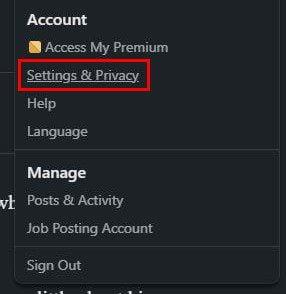
Sur votre gauche, vous devriez voir différentes options. Cliquez sur Visibilité et choisissez les options d'affichage du profil à votre droite.

En choisissant l' option Mode privé , votre nom n'apparaîtra pas dans la notification. L'autre personne sera toujours informée que quelqu'un sur LinkedIn a consulté son profil, mais cette fois, elle ne saura pas qui. N'oubliez pas que puisque les autres ne sauront pas que vous avez vu leur profil, vous ne saurez pas qui a vu le vôtre.
Les options du mode privé vont dans les deux sens. Si vous êtes bon avec ça, profitez de la fonctionnalité. Vous pouvez également voir qui a consulté votre profil dans l'icône de notification en haut. Même s'il n'est pas marqué, si vous cliquez dessus, vous devriez le voir.
Comment afficher l'historique de qui a vu votre profil LinkedIn
Vous avez décidé de passer en mode privé, mais vous vous souvenez qu'une personne d'intérêt a vu votre profil la semaine dernière. Depuis que vous êtes récemment passé en mode privé, il sera toujours répertorié, mais où ? Allez sur votre page d'accueil, et sous votre photo de profil, vous devriez voir l'option qui dit Qui a consulté votre profil.

Cliquez dessus, et sur la page suivante, vous verrez la liste de tous ceux qui ont vu votre profil LinkedIn. En haut, vous verrez un graphique montrant vos vues de profil. Vous verrez également des filtres que vous pouvez utiliser si vous voulez savoir combien de vues vous avez obtenues d'une entreprise spécifique. Les filtres existants seront un filtre d'entreprise, d'industrie et d'emplacement. Choisissez une option et cliquez sur l'option Afficher les résultats.

Si vous voulez voir ou ajouter plus de filtres, cliquez sur l'option Tous les filtres. Une fenêtre latérale apparaîtra. Chaque section aura un bouton pour ajouter une autre option. Vous verrez également un bouton de réinitialisation en bas.

Conclusion
En passant en mode privé sur LinkedIn, personne ne verra que vous avez vu son profil. Ils recevront une notification les informant que quelqu'un l'a consulté, mais ils n'obtiendront pas de nom. Ainsi, vous pouvez dire au revoir à regarder le profil de quelqu'un et à ce qu'il regarde votre profil 5 minutes plus tard. Pensez-vous qu'il s'agit d'un changement permanent ? Partagez vos réflexions dans les commentaires ci-dessous et n'oubliez pas de partager l'article avec d'autres sur les réseaux sociaux.
Si vos Powerbeats Pro ne se chargent pas, utilisez une autre source d
Maintenir votre équipement en bon état est essentiel. Voici quelques conseils utiles pour garder votre imprimante 3D en parfait état.
Comment activer la numérisation sur la Canon Pixma MG5220 lorsque vous n'avez plus d'encre.
Découvrez quelques raisons possibles pour lesquelles votre ordinateur portable surchauffe, ainsi que des conseils et astuces pour éviter ce problème et garder votre appareil au frais.
Vous vous installez pour une soirée de jeu, et cela va être grand – vous venez de récupérer "Star Wars Outlaws" sur le service de streaming GeForce Now. Découvrez la seule solution connue qui vous montre comment résoudre le code d
L
Vous avez du mal à trouver l
Si vous hésitez à acheter des AirPods pour votre téléphone Samsung, ce guide vous aidera certainement. La question la plus évidente est de savoir si les deux sont compatibles, et la réponse est : oui !
Pour résoudre les problèmes de Always on Display sur Samsung Galaxy Watch, désactivez le mode d
Découvrez si la mémoire du Chromebook peut être mise à niveau et comment optimiser ses performances avec la gestion de la RAM.




